使用 FDERT 恢复实用程序恢复数据
如果硬盘驱动器发生故障,文件系统可能已损坏。如果是这种情况,由卡巴斯基磁盘加密技术保护的数据将不可用。您可以解密数据并将数据复制到新驱动器。
对由卡巴斯基磁盘加密技术保护的驱动器的数据恢复包括以下步骤:
- 创建一个独立恢复实用程序(请参见下图)。
- 将驱动器连接到未安装 Kaspersky Endpoint Security 加密组件的计算机。
- 运行还原实用程序并诊断硬盘驱动器。
- 访问驱动器上的数据。为此,输入身份验证代理的凭据或启动恢复过程(请求-响应)。
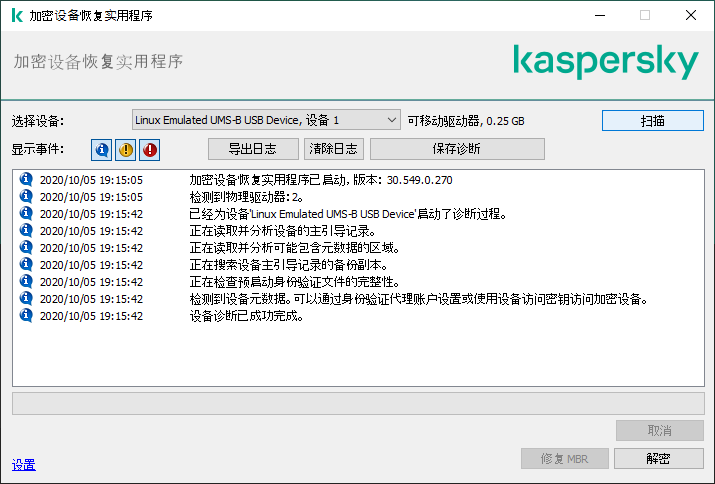
FDERT 恢复实用程序
创建独立恢复实用程序
若要创建恢复实用工具的可执行文件,请执行以下操作:
- 打开主程序窗口并单击
 按钮。
按钮。 - 在打开的窗口中,单击“恢复已加密设备”按钮。
加密设备恢复实用程序启动。
- 在恢复实用程序窗口中,单击“创建独立恢复实用程序”按钮。
- 将独立恢复实用程序保存到计算机内存中。
结果,该恢复实用程序的可执行文件 (fdert.exe) 将保存在指定的文件夹中。将该恢复实用程序复制到未安装 Kaspersky Endpoint Security 加密组件的计算机。这可以防止重新加密驱动器。
需要使用“恢复实用工具”恢复对加密设备访问的数据有一段时间以未加密形式在用户计算机的内存里。要降低有人未经授权访问此类数据的风险,建议您在受信任的计算机上恢复访问加密设备。
恢复硬盘驱动器上的数据
若要使用恢复实用工具恢复对加密设备的访问权限。
- 运行名为 fdert.exe 的文件,该文件是恢复实用程序的可执行文件。该文件由 Kaspersky Endpoint Security 创建。
- 在“恢复实用程序”窗口中,选择要恢复访问权限的加密设备。
- 单击“扫描”按钮允许该实用工具定义应在设备上执行何种操作:是否应解锁或者解密。
如果计算机可以访问 Kaspersky Endpoint Security 加密功能,“恢复实用工具”将提示您解锁设备。解锁设备并不进行解密,解锁的设备将可以直接访问。如果计算机不可以访问 Kaspersky Endpoint Security 加密功能,“恢复实用工具”将提示您解密设备。
- 如果要导入诊断信息,请单击“保存诊断”按钮。
该实用程序将保存一个压缩文件,其中的文件包含诊断信息。
- 如果加密系统硬盘驱动器的诊断提示设备主引导记录 (MBR) 出现问题,请单击“修复 MBR”按钮。
修复设备的主引导记录可以使获取解锁或解密设备时所需信息的过程加快。
- 根据诊断结果单击解锁或解密按钮。
- 如果您想要使用身份验证代理账户恢复数据,请选择“使用身份验证代理账户设置”选项,然后输入身份验证代理的凭据。
这种方法仅当恢复系统硬盘驱动器上的数据时可用。如果系统硬盘驱动器损坏且身份验证代理账户数据已丢失,您必须从公司局域网管理员获得访问密钥才能恢复加密设备上的数据。
- 如果要启动恢复过程,请执行以下操作:
- 请选择手动指定设备访问密钥选项。
- 单击“接收访问密钥”按钮,然后将请求访问文件(扩展名为 FDERTC 的文件)保存到计算机内存。
- 将该请求访问文件发送给公司局域网管理员。
在接收到访问密钥前不要关闭接收设备访问密钥窗口。当该窗口再次打开时,您将无法应用之前由管理员创建的访问密钥。
- 接收并保存由公司局域网管理员创建并发送给您的访问文件(扩展名为 FDERTR 的文件)(请参见以下说明)。
- 在“接收设备访问密钥”窗口中下载访问文件。
- 如果要解密设备,则必须配置其他解密设置:
- 指定解密区域:
- 如果您想要解密整个设备,请选择解密整个设备选项。
- 如果您想要解密设备上的部分数据,请选择解密单个设备区域选项,然后指定解密区域边界。
- 选择写入解密数据的位置:
- 如果您想要用解密数据复写原始设备上的数据,请清除“解密至磁盘镜像文件”复选框。
- 如果您想要将解密数据与原始加密数据分开保存,请选中“解密至磁盘镜像文件”复选框,然后使用“浏览”按钮指定保存 VHD 文件的路径。
- 指定解密区域:
- 单击“确定”。
设备解锁/解密过程将启动。
页面顶部